వర్డ్ యొక్క వినియోగం వచనాన్ని వ్రాయడం మరియు సవరించడం వద్ద ఆగదు. మీరు మీ రచనను అలంకరించడానికి మరియు దానిని మరింత పాఠకులకు-స్నేహపూర్వకంగా చేయడానికి పట్టికలు, చార్ట్లు, చిత్రాలు మరియు సాధారణ గ్రాఫిక్లను జోడించవచ్చు. మీరు బాక్స్ వెలుపల కొంచెం ఆలోచిస్తే, ఫోటో కోల్లెజ్లను రూపొందించడానికి Wordని ఎందుకు ఉపయోగించకూడదు?

డిజైన్/గ్రాఫిక్స్ యాప్కు సంబంధించిన అన్ని ఫీచర్లు మరియు సాధనాలను Word కలిగి ఉండకపోవచ్చు, కానీ ఇది మీకు ఇష్టమైన ఫోటోల యొక్క గొప్ప సేకరణను తయారు చేయకుండా మిమ్మల్ని ఆపదు. ఈ కథనంలోని కొన్ని సృజనాత్మకత మరియు కొన్ని చిట్కాలు మరియు ఉపాయాలతో, మీరు దీన్ని ఏ సమయంలోనైనా చేయగలుగుతారు.
అదనంగా, మీరు మీ డిజైన్ను టెంప్లేట్/లేఅవుట్గా సేవ్ చేయవచ్చు మరియు కోల్లెజ్లోని చిత్రాలను మార్చవచ్చు. అయితే ముందుగా మొదటి విషయాలు, వర్డ్లో కోల్లెజ్ని రూపొందించడానికి ఏమి అవసరమో చూద్దాం.
s మోడ్ను ఎలా ఆఫ్ చేయాలి
మైక్రోసాఫ్ట్ వర్డ్లో కోల్లెజ్ తయారు చేయడం
సూచించినట్లుగా, మీరు ఇంటర్నెట్ నుండి థర్డ్-పార్టీని డౌన్లోడ్ చేస్తే తప్ప Word రెడీమేడ్ కోల్లెజ్ లేఅవుట్ లేదా టెంప్లేట్ను అందించదు. దీని అర్థం మీరు మొదటి నుండి ప్రతిదీ చేయవలసి ఉంటుంది. ప్రారంభంలో, దీనికి కొంచెం ఎక్కువ సమయం పట్టవచ్చు, కానీ మీరు పూర్తిగా అనుకూలీకరించిన తుది ఫలితాన్ని పొందుతారు.
డెవలపర్ ఎంపికలను ఉపయోగించడం
దశ 1
కొత్త వర్డ్ డాక్యుమెంట్ని తెరిచి, క్లిక్ చేయండి ఫైల్ , మరియు ఎంచుకోండి ఎంపిక కుడి వైపున ఉన్న నీలి రంగు మెను నుండి. ఎంచుకోండి రిబ్బన్ని అనుకూలీకరించండి పాప్-అప్ విండోలో, మరియు ఖచ్చితంగా తనిఖీ చేయండి డెవలపర్ 'రిబ్బన్ని అనుకూలీకరించడం' విభాగంలో ఎంపిక. క్లిక్ చేయండి అలాగే మీరు పూర్తి చేసినప్పుడు నిర్ధారించడానికి.
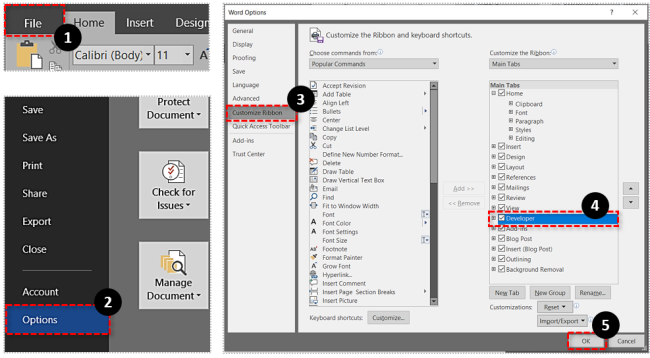
గమనిక: మైక్రోసాఫ్ట్ వర్డ్ 2013 లేదా 2016ని ఉపయోగించే వారికి ఈ దశ వర్తిస్తుంది. మీరు వేరే వెర్షన్లో ఉన్నట్లయితే, మొదటి దశ అవసరం ఉండకపోవచ్చు. Mac వినియోగదారులు దానిపై క్లిక్ చేయాలి మాట ఎగువ ఎడమ చేతి మూలలో ఎంపిక, ఆపై క్లిక్ చేయండి ప్రాధాన్యతలు మరియు చూడండి డెవలపర్ ఎంపికలను ఆన్ చేయడానికి.
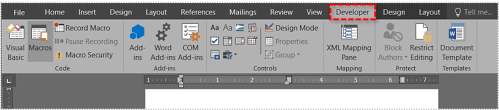
దశ 2
డెవలపర్ ఎంపిక ఆన్తో, కు వెళ్లండి డెవలపర్ టాబ్ మరియు ఎంచుకోండి చిత్రం కంటెంట్ నియంత్రణ . చిహ్నంపై క్లిక్ చేసి, మీకు కావలసినన్ని ఇమేజ్ స్లాట్లను జోడించండి, ఆపై ఫైల్ నుండి చిత్రాలను జోడించడానికి చిత్రం మధ్యలో క్లిక్ చేయండి.
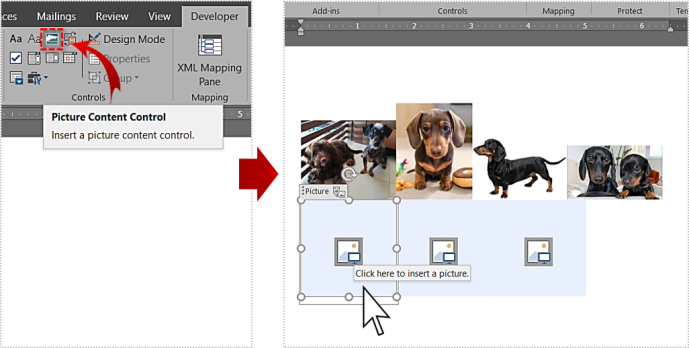
దశ 3
చిత్రం స్లాట్ లోపల ఉన్న తర్వాత, మీరు దాని పరిమాణాన్ని మార్చడానికి మరియు లేఅవుట్తో సరిపోలడానికి వైపులా లాగవచ్చు. మరింత ఆసక్తికరమైన డిజైన్ కోసం చిత్రాలను కొద్దిగా వంచడానికి కూడా ఒక ఎంపిక ఉంది. చిత్రాన్ని పట్టుకుని, కావలసిన కోణాన్ని పొందడానికి దాన్ని ఎడమ లేదా కుడికి తరలించండి.
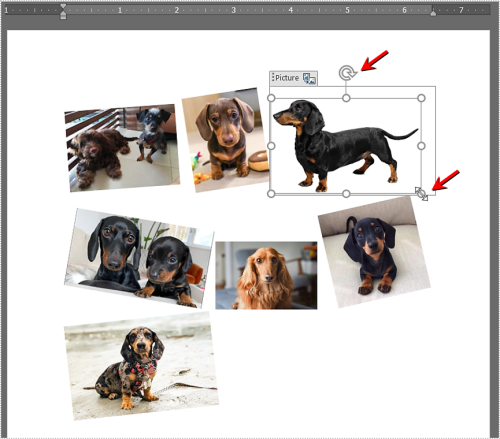
వర్డ్ టేబుల్స్ ఉపయోగించడం
ఈ పద్ధతిని ఏదైనా వర్డ్ వెర్షన్లో ఉపయోగించవచ్చు మరియు మీరు క్లౌడ్/యాప్ ఆధారిత ఉచిత వెర్షన్ని ఉపయోగించినప్పటికీ ఇది వర్తిస్తుంది. అవసరమైన దశలు ఇక్కడ ఉన్నాయి.
దశ 1
కొత్త వర్డ్ డాక్యుమెంట్ తెరిచినప్పుడు, ఎంచుకోండి చొప్పించు టాబ్ మరియు క్లిక్ చేయండి పట్టిక డ్రాప్ డౌన్ మెను.
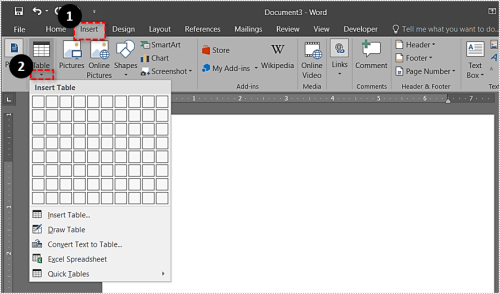
మీరు ఇన్సర్ట్ చేయాలనుకుంటున్న చిత్రాల సంఖ్య ఆధారంగా, టేబుల్ లేఅవుట్ని ఎంచుకోండి. నువ్వు చేయగలవు పట్టికను పేజీకి అమర్చండి అవసరమైతే.
స్పాటిఫైలో క్యూ క్లియర్ ఎలా
దశ 2
మీరు మీ స్క్రీన్ పైభాగంలో సాపేక్షంగా చిన్న టెక్స్ట్ బాక్స్ని పొందుతారు. మొత్తం పేజీని కవర్ చేయడానికి దీన్ని పొడిగించడం మంచిది. ఈ విధంగా, మీరు చిత్రాలను చొప్పించడానికి అదనపు గదిని పొందుతారు.
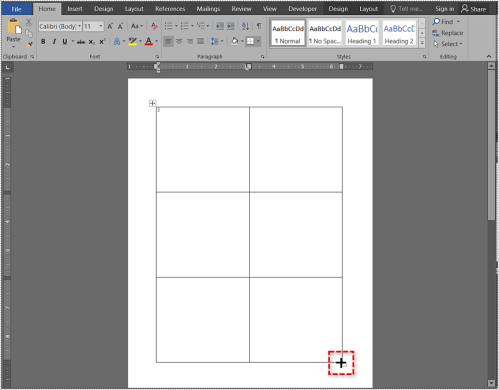
అలాగే, పట్టికను ఉపయోగించడానికి సంకోచించకండి రూపకల్పన లేఅవుట్ యొక్క రంగును మార్చడానికి మరియు నేపథ్య పూరకాన్ని ఎంచుకోవడానికి ట్యాబ్. టూల్బార్లోని బాణాలపై క్లిక్ చేయడం ద్వారా అందుబాటులో ఉన్న అన్ని శైలులను తనిఖీ చేయండి. విభిన్న సరిహద్దు శైలిని పొందే ఎంపిక కూడా ఉంది.
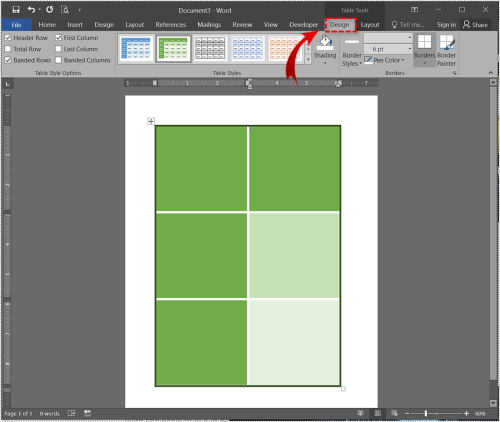
మీరు సరిహద్దు శైలిని ఎంచుకుంటే, పెన్ సాధనాన్ని ఉపయోగించండి మరియు శైలిని వర్తింపజేయడానికి ప్రతి అంచుపై క్లిక్ చేయండి. అన్ని సరిహద్దులకు శైలిని వర్తింపజేయవలసిన అవసరం లేనందున మీరు ఇక్కడ సృజనాత్మకతను పొందవచ్చు.
దశ 3
ప్రాథమిక లేఅవుట్తో, మీ వర్డ్ కోల్లెజ్ టెంప్లేట్లో చిత్రాలను ఇన్సర్ట్ చేయడానికి ఇది సమయం. మీరు చిత్రాన్ని చొప్పించాలనుకుంటున్న కోల్లెజ్ ప్యానెల్/స్లాట్ని ఎంచుకుని, చొప్పించు క్లిక్ చేసి, 'ఫైల్ నుండి చిత్రం' ఎంచుకోండి.
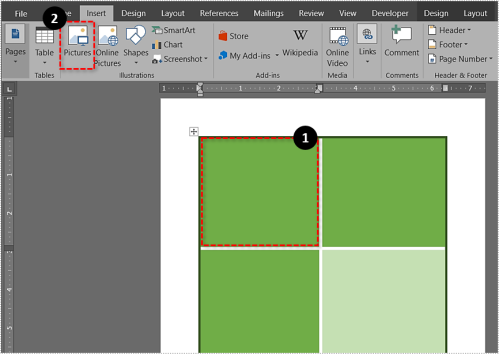
మీరు దిగుమతి చేయడానికి ముందు చిత్రాన్ని పరిమాణం మార్చకపోతే, అది కోల్లెజ్ స్లాట్కి సరిపోదు. ఇది చాలా పెద్దదిగా మారినట్లయితే, చిత్రాన్ని ఎంచుకుని, చిత్రాన్ని కోల్లెజ్కి సరిపోయేలా పరిమాణాన్ని మార్చండి.
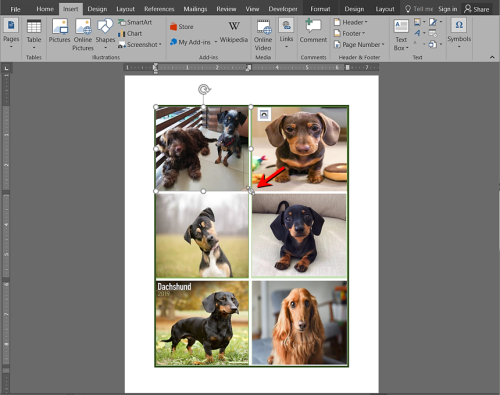
చిత్రం మానిప్యులేషన్ చిట్కాలు మరియు ట్రిక్స్
వర్డ్ ఇమేజ్ మానిప్యులేషన్ టూల్స్ మరియు ఎఫెక్ట్ల యొక్క ఆశ్చర్యకరమైన మొత్తాన్ని అందిస్తుంది. మీరు ప్రకాశం మరియు రంగు దిద్దుబాట్లు చేయవచ్చు, కళాత్మక ప్రభావాలను జోడించవచ్చు లేదా చిత్రం పారదర్శకతను మార్చవచ్చు.
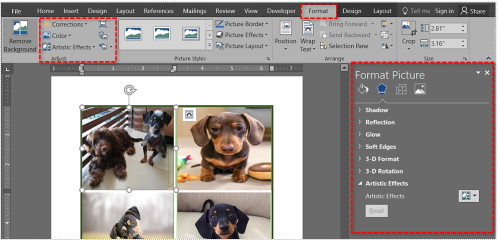
ఇంకా ఏమిటంటే, మీరు దరఖాస్తు చేసుకోగల దాదాపు ముప్పై చిత్ర ప్రభావాలు మరియు సరిహద్దులు ఉన్నాయి. మీరు కుడివైపున ఉన్న ఫార్మాట్ పిక్చర్ మెను నుండి వర్తించే ప్రతి ఎఫెక్ట్లను చక్కగా ట్యూన్ చేయవచ్చు. పై క్లిక్ చేయండి ప్రభావం ట్యాబ్ చేసి, సర్దుబాటు స్లయిడర్లను బహిర్గతం చేయడానికి బాణాన్ని ఎంచుకోండి.
మీరు డిజైన్ను పూర్తి చేసినప్పుడు, కోల్లెజ్ను సేవ్ చేయడానికి చిన్న ఫ్లాపీ డిస్క్ చిహ్నాన్ని క్లిక్ చేయండి. పత్రానికి పేరు పెట్టండి, కొన్ని ట్యాగ్లను జోడించి, గమ్యం మరియు ఫైల్ ఆకృతిని ఎంచుకోండి.
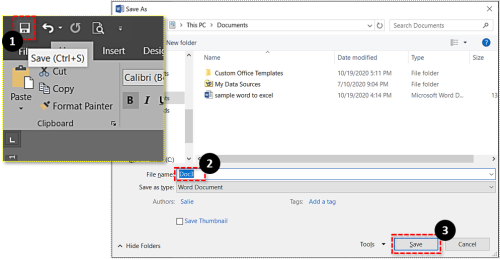
మైక్రోసాఫ్ట్ వర్డ్లో కోల్లెజ్ను రూపొందించడంలో ఫైల్ ఫార్మాట్లు ప్రతికూలతలలో ఒకటి అని మీరు తెలుసుకోవాలి. ఖచ్చితంగా చెప్పాలంటే, పత్రాలు వేర్వేరు టెక్స్ట్ ఫార్మాట్లలో (.doc, .docx, .dot, మొదలైనవి) సేవ్ చేయబడతాయి. మీరు కోల్లెజ్ను PDFకి ఎగుమతి చేయవచ్చు, మీరు దానిని ప్రింట్ చేయాలనుకుంటే ఇది మంచి ఎంపిక కావచ్చు. అయితే, మీరు నిర్దిష్ట సోషల్ మీడియాకు కోల్లెజ్ని అప్లోడ్ చేయలేరు.
యూజర్ పేరును ఎలా మార్చాలో లెజెండ్స్ లీగ్
SmartArt ఉపయోగించి
మైక్రోస్ఫ్ట్ వర్డ్లోని వివిధ లేఅవుట్లలో ఫోటోలను జోడించడానికి అంతర్నిర్మిత SmartArt ఫీచర్ మరొక మార్గం. SmartArtని ఉపయోగించడానికి, ఈ దశలను అనుసరించండి:
దశ 1
వర్డ్ డాక్యుమెంట్ తెరిచినప్పుడు, దానిపై క్లిక్ చేయండి చొప్పించు రిబ్బన్లో నొక్కండి మరియు క్లిక్ చేయండి SmartArt .
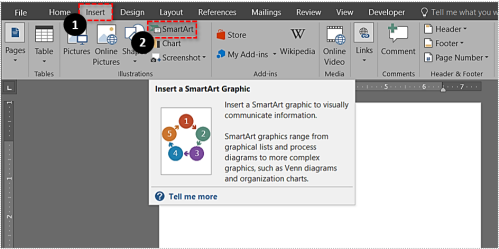
దశ 2
డ్రాప్డౌన్ కనిపిస్తుంది; క్లిక్ చేయండి చిత్రం . మీరు ఉపయోగించాలనుకుంటున్న లేఅవుట్ను ఎంచుకోండి. ఎంచుకున్న తర్వాత ఇది పత్రంలో కనిపిస్తుంది.
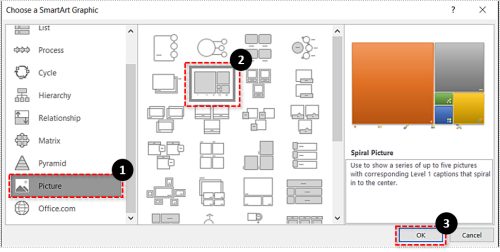
దశ 3
టెంప్లేట్కు మీ ఫోటోలను జోడించండి.

మీ ఫోటోలు స్వయంచాలకంగా టెంప్లేట్లో సరిపోయేలా పరిమాణాన్ని కలిగి ఉంటాయి, ఇది చిత్ర దృశ్య రూపకల్పనను చేస్తుంది.
కోల్లెజ్ మేడ్ ఆఫ్ వర్డ్స్
మా పరీక్ష సమయంలో, వర్డ్ కోల్లెజ్ని రూపొందించడానికి దాదాపు పది నిమిషాలు పట్టింది, అయితే మీరు డిజైన్ను పూర్తి చేయడానికి ఎక్కువ సమయం వెచ్చించవచ్చు. మరియు JPEGలు లేదా PNGలను ఎగుమతి చేయడంలో వర్డ్ అసమర్థత చుట్టూ పని చేయడానికి చక్కని హాక్ ఉంది.
డాక్యుమెంట్ను ఎగుమతి చేయడానికి బదులుగా, మీరు స్క్రీన్షాట్ తీసుకొని JPG లేదా PNGలో కోల్లెజ్ని పొందవచ్చు. మీ కంప్యూటర్ స్పెక్స్ ఆధారంగా, మీరు సోషల్ నెట్వర్క్ల కోసం సిద్ధంగా ఉన్న HD కోల్లెజ్తో ముగించవచ్చు.









